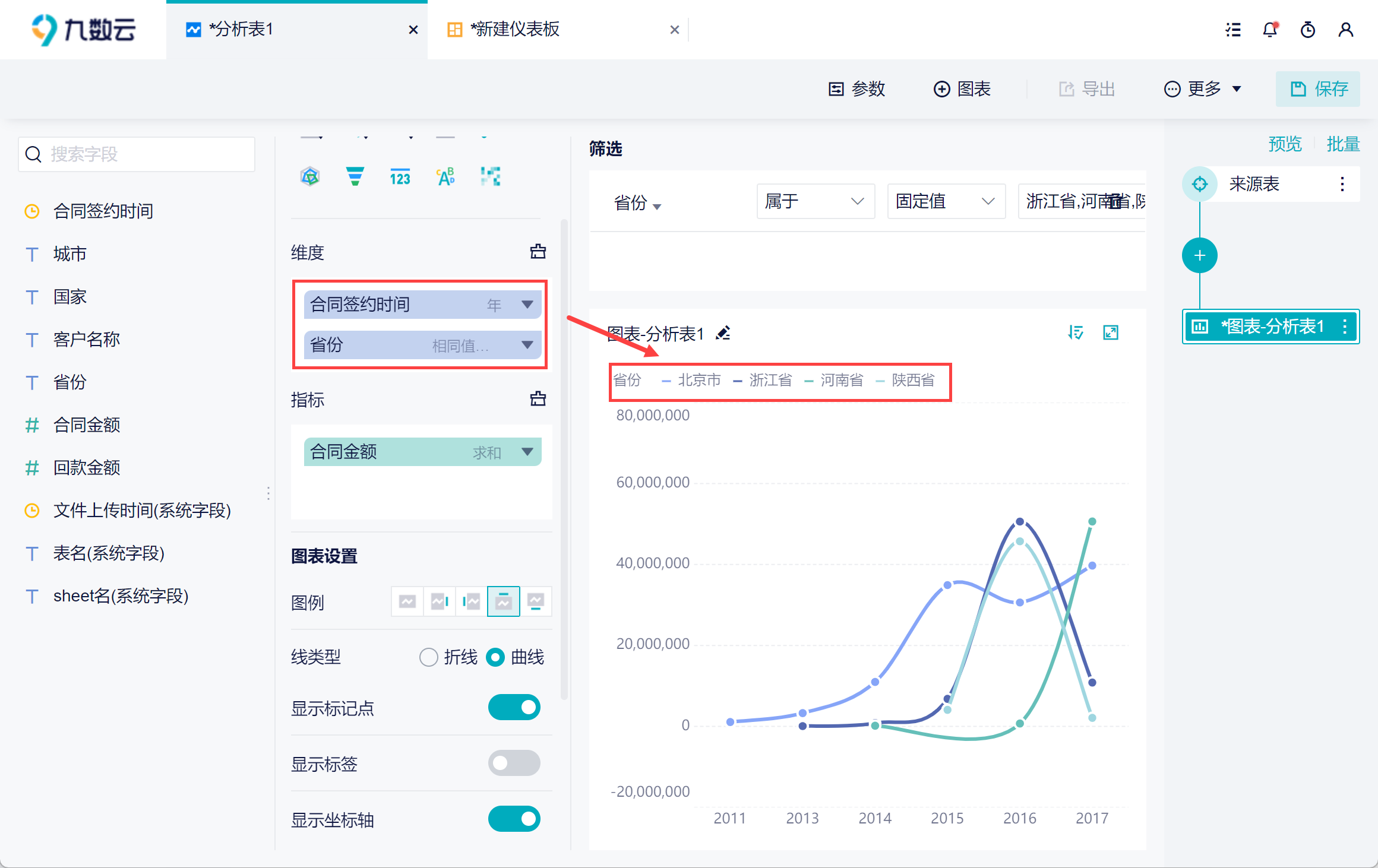历史版本5 :折线图 返回文档
编辑时间:
内容长度:图片数:目录数:
修改原因:
1.概述编辑
1.1 应用场景
普通折线图可通过线的升降变化显示连续数据之间的变化趋势。可应用在:
一天之内不同时间段,店铺客流量。
展示公司每年的销售额的变化情况。
如下图所示:
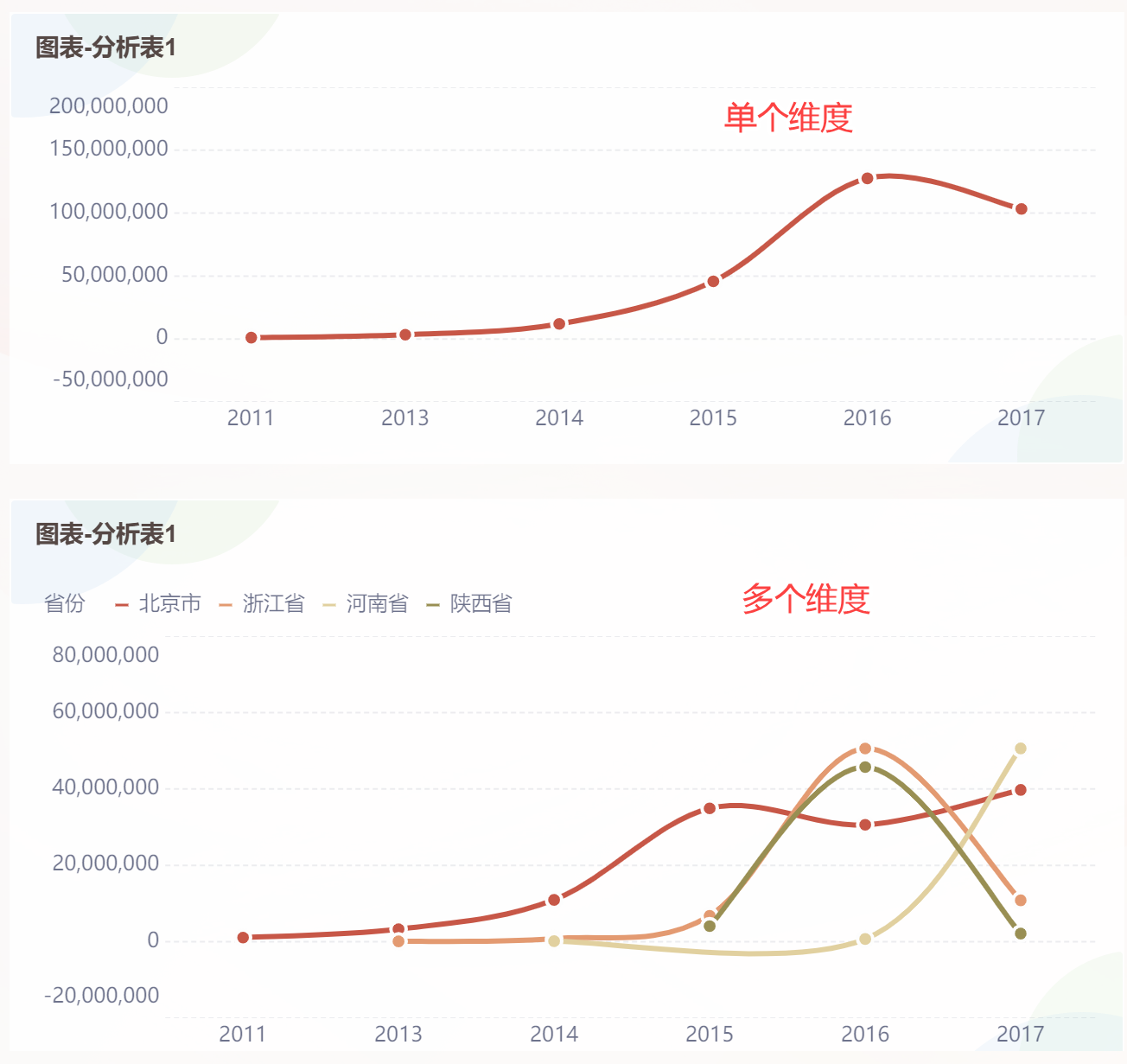
1.2 基本要求
| 图表类型 | 维度字段 | 指标字段 |
|---|---|---|
| 普通折线图 | >=1 | >=1 |
1.3 图表特点
优点:反应事物随类别变化的趋势,可以清晰展现数据的增减趋势、增减的速率、增减的规律、峰值等特征。
缺点:不适合无序的、分类的、离散型的数据。
2. 示例编辑
示例数据:地区数据分析.xlsx
2.1 创建分析表
下载示例数据并 上传 至九数云,将数据保存在项目中,点击「创建分析表」按钮。如下图所示:
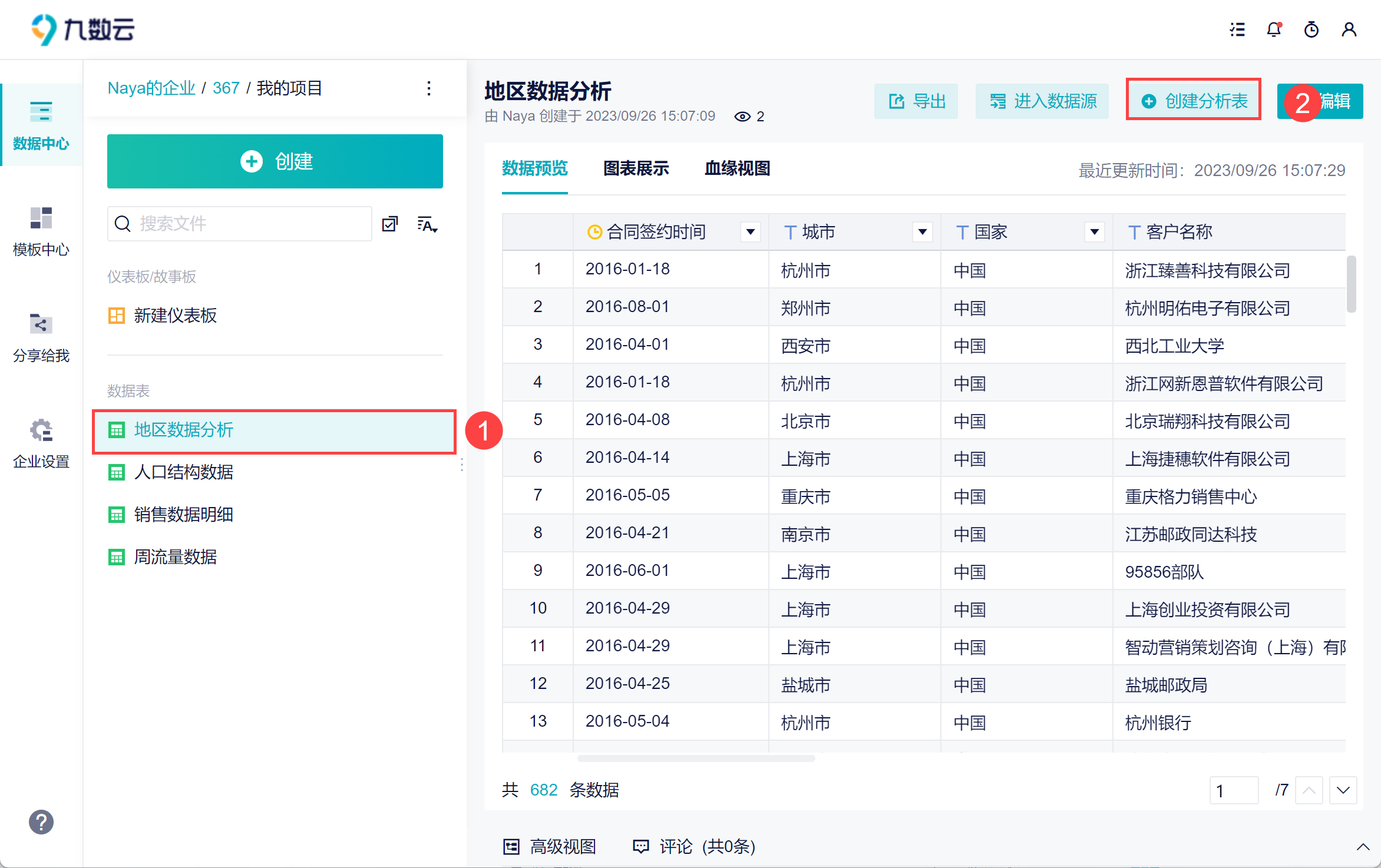
2.2 创建图表
1)在分析表中,点击功能栏的「+图表」,创建一张图表。如下图所示:
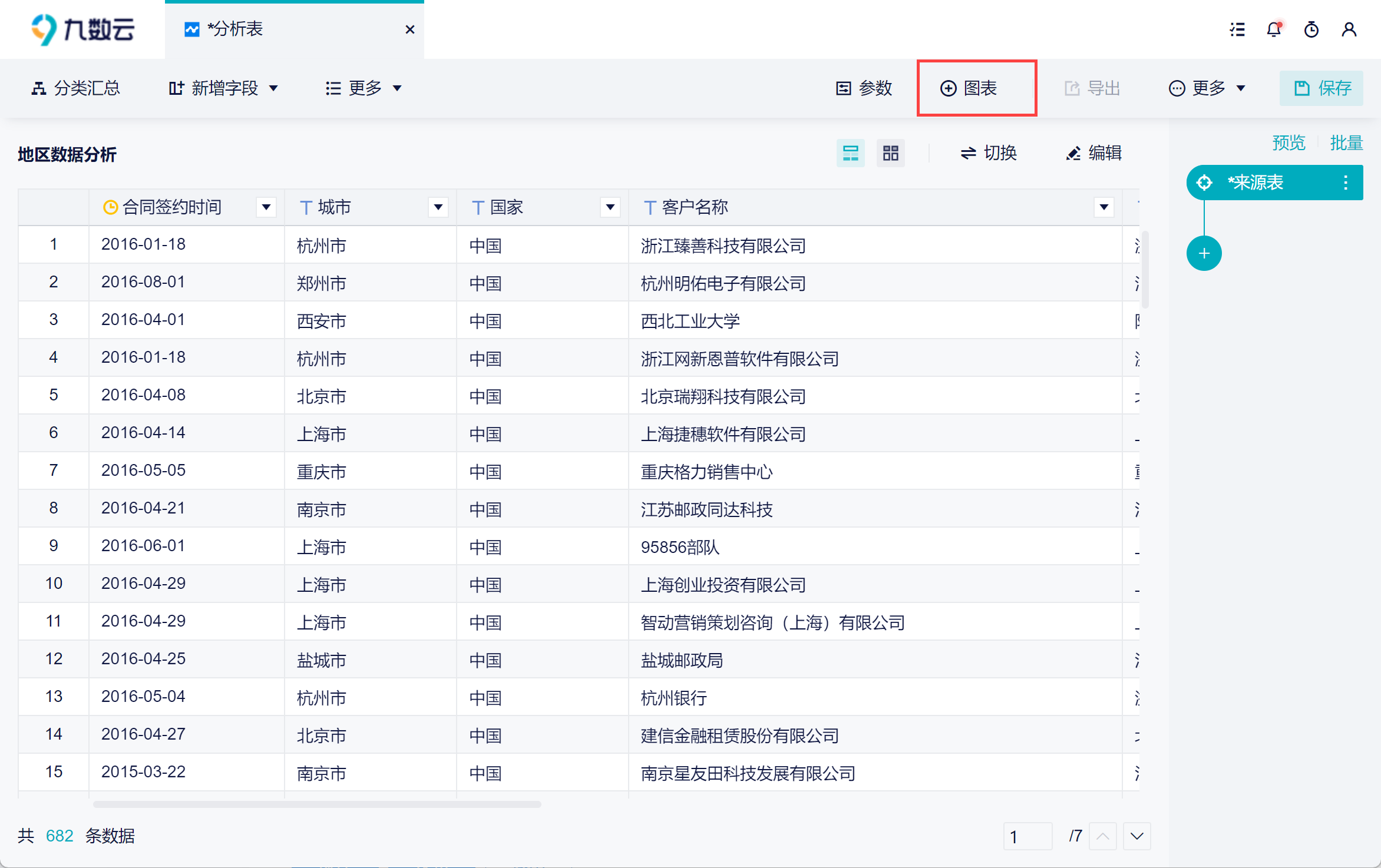
2)图表类型选择「折线图」,将「合同签约时间」字段拖入维度栏,并改成按「年」分组。如下图所示:
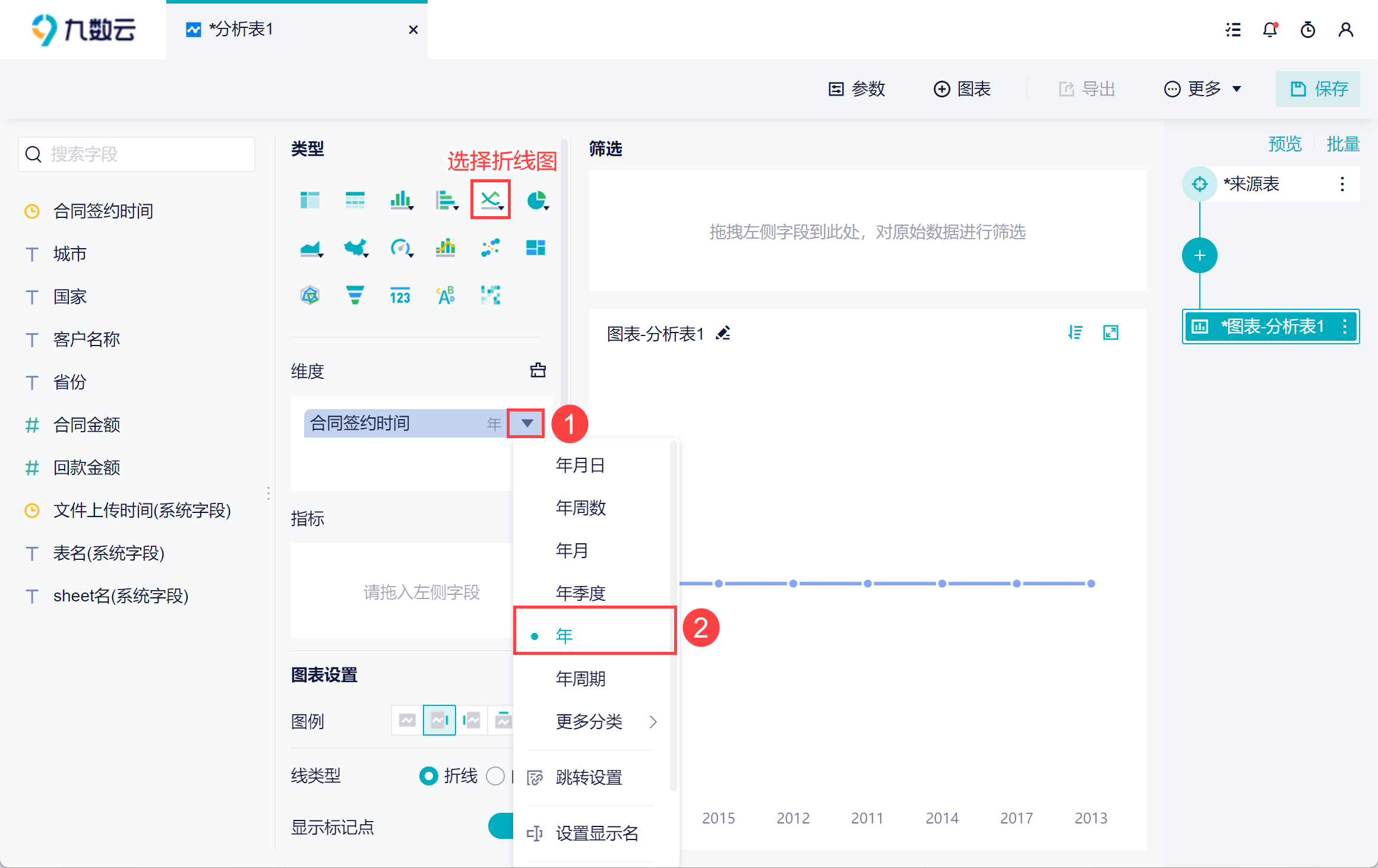
3)将「合同金额」字段拖入指标栏,这样就生成了一张折线图,展示每年的合同金额。如下图所示:
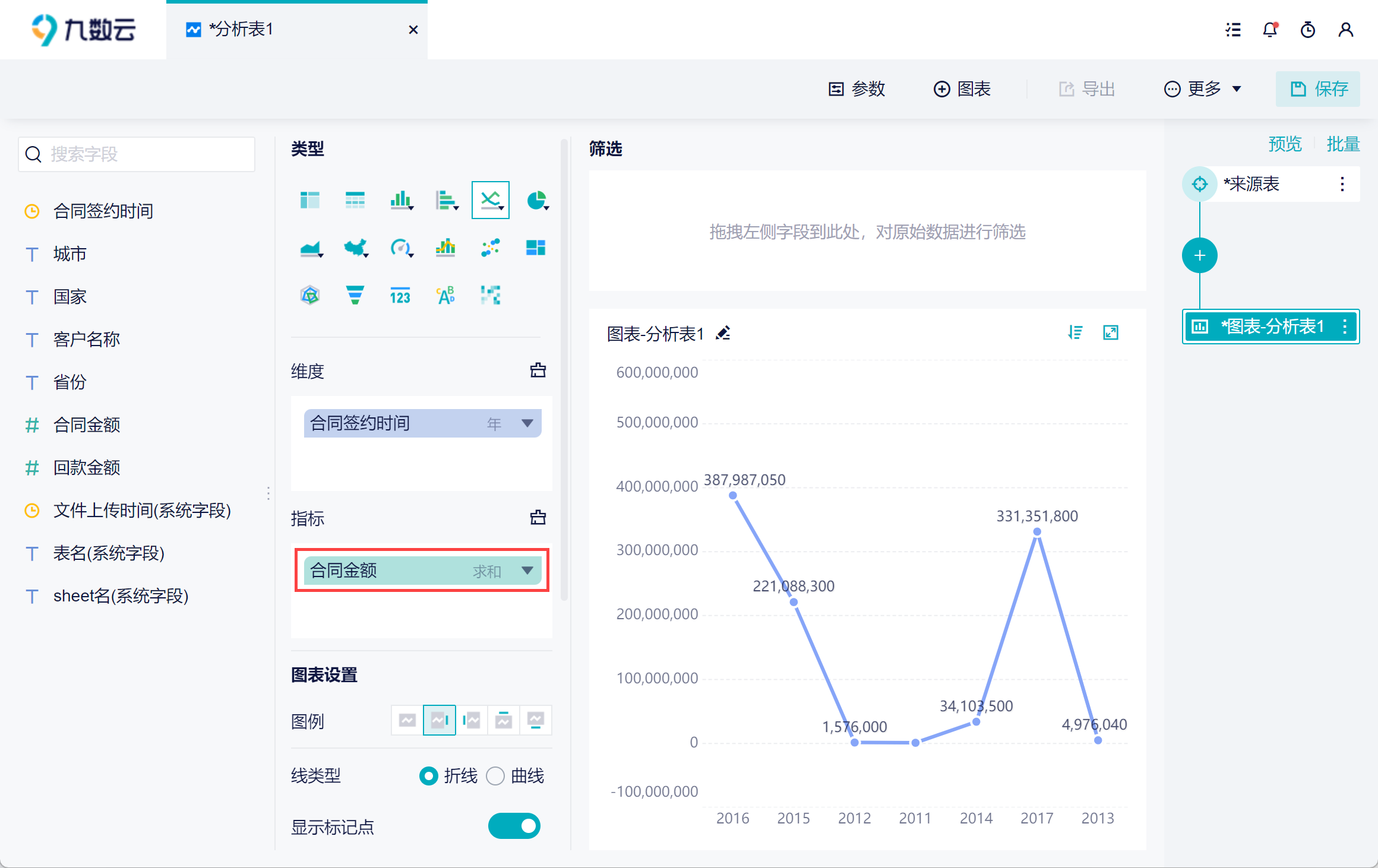
2.3 对日期字段排序
上面制作的柱形图中,日期顺序是错乱的。可以点击「排序」按钮,对「合同签约时间」字段进行升序排列。如下图所示:
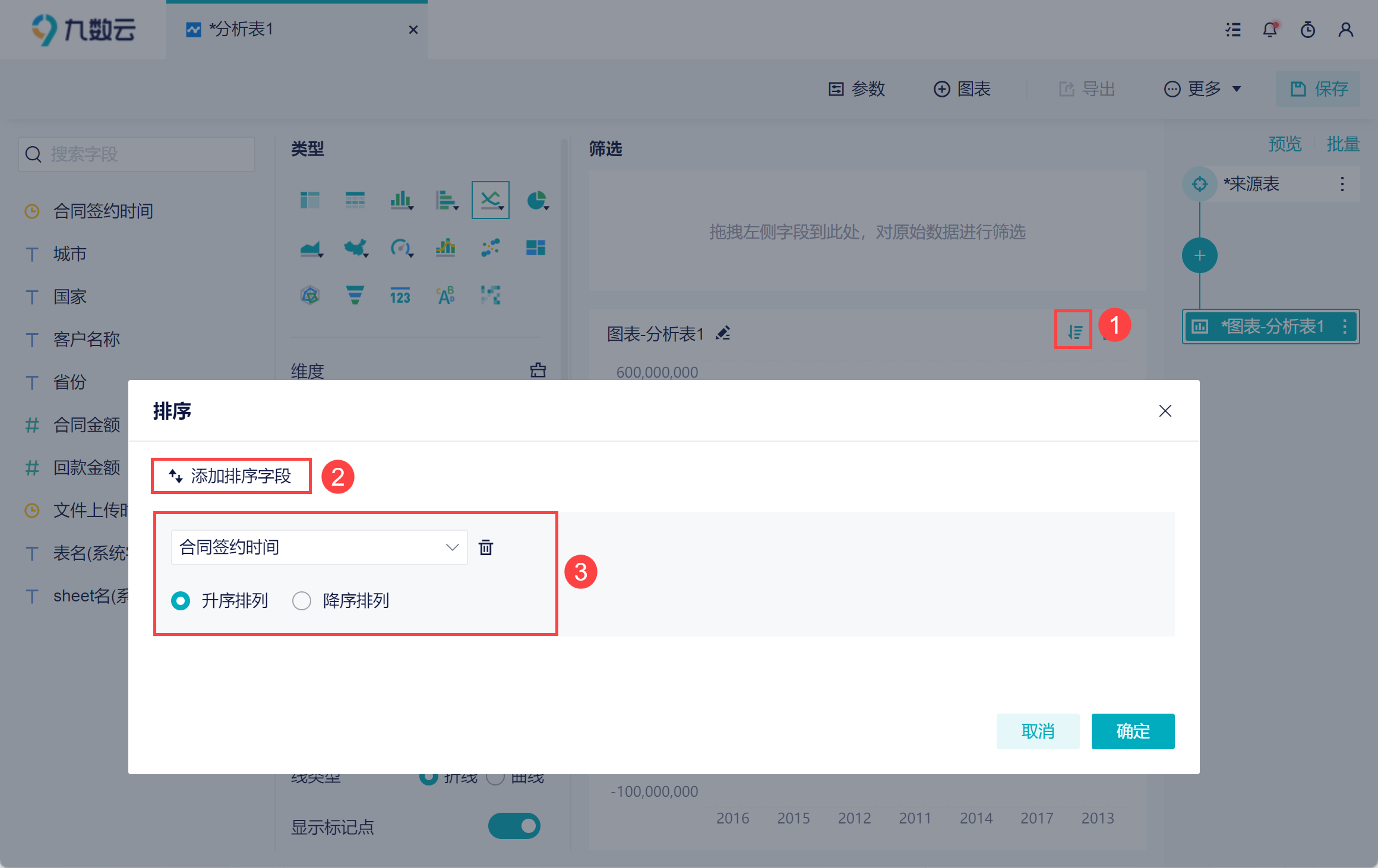
2.4 图表设置
可以对图表进行一些设置,比如设置图例显示位置、设置线类型为「曲线」等等,对图表进行一些美化。如下图所示:
详情参见文档:图表设置
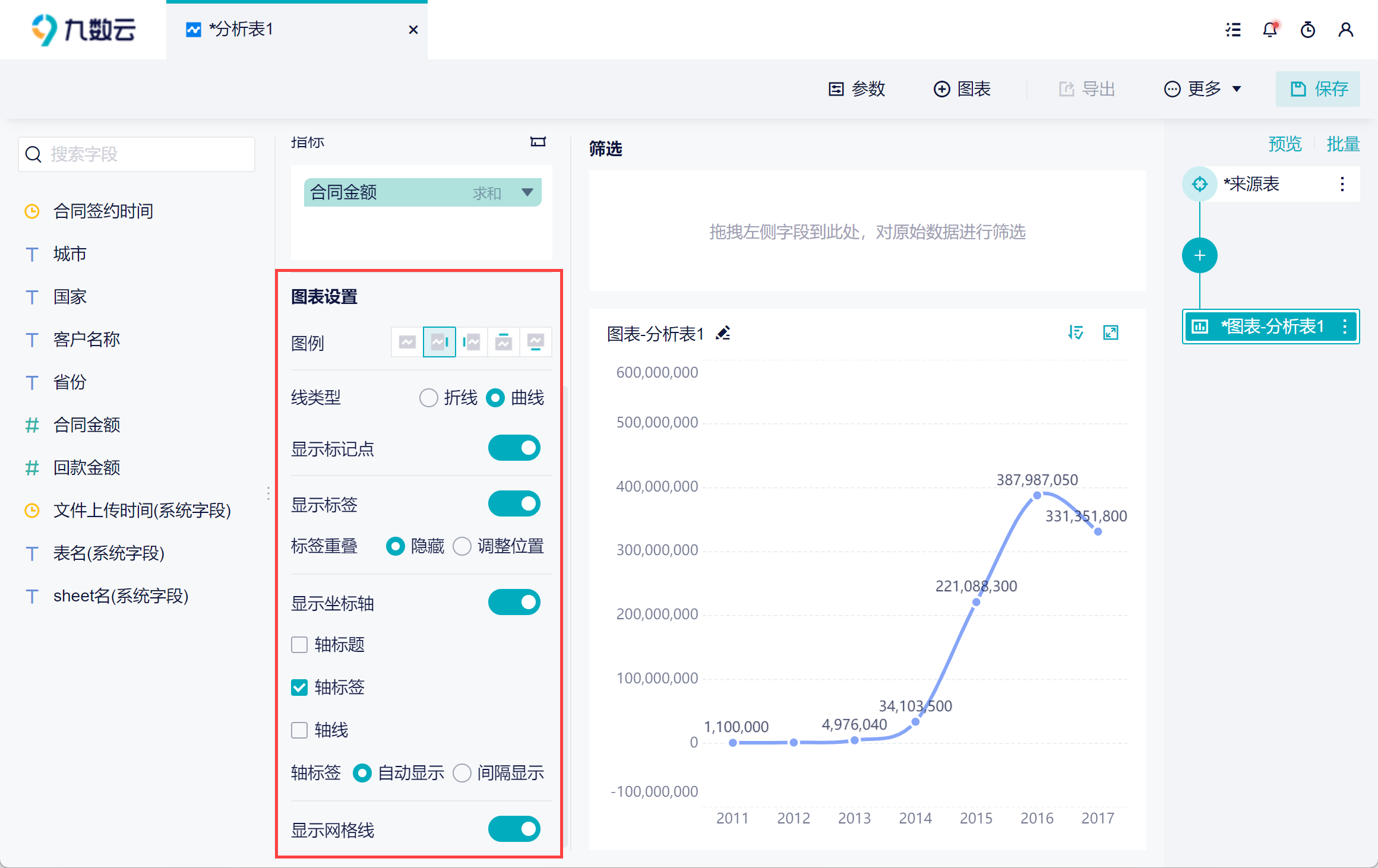
2.5 图表样式设置
将图表添加到仪表板中,还可以对图表进行样式设置。如下图所示:
详情参见文档:仪表板样式设置
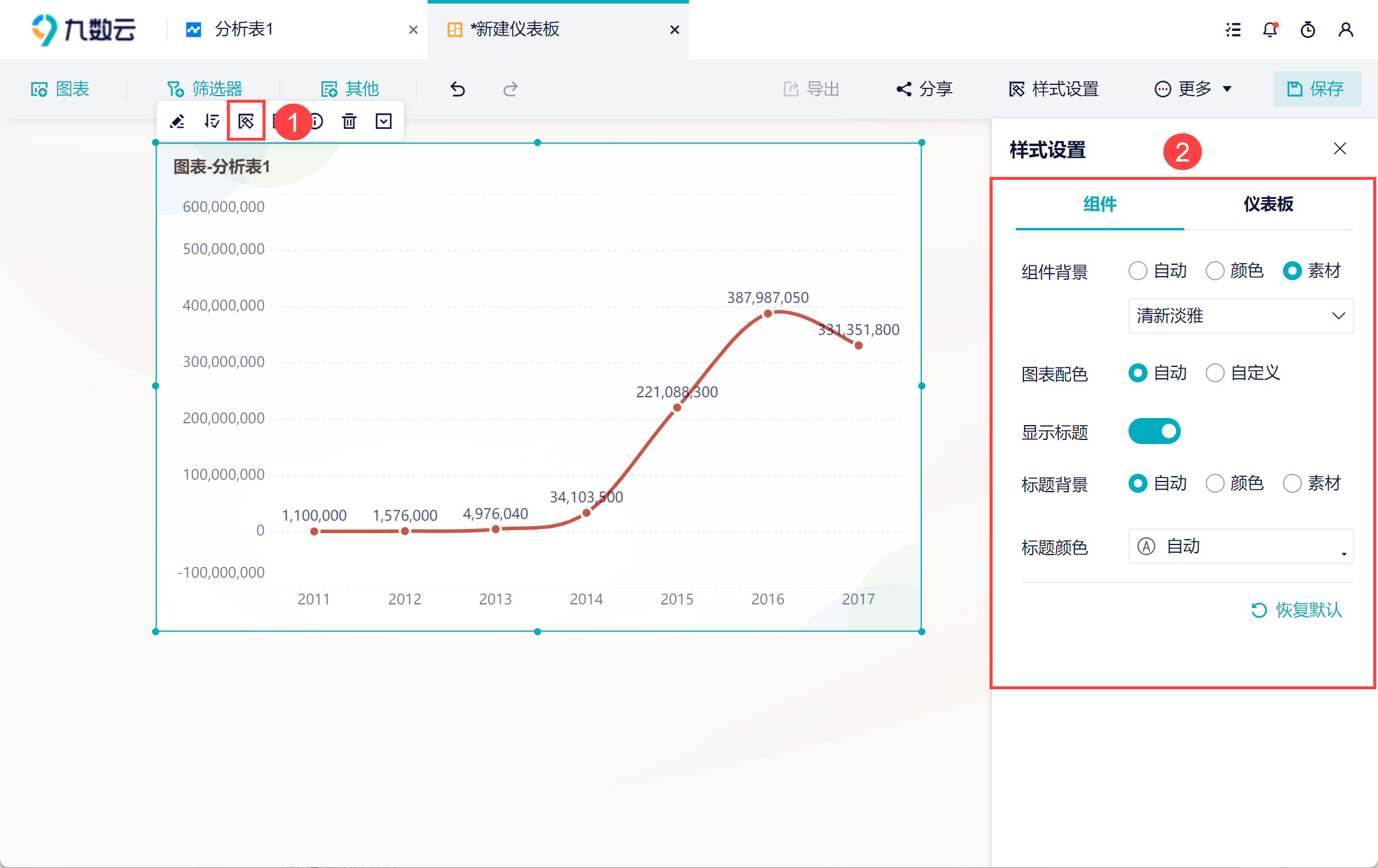
3. 多维度折线图编辑
第 2 节示例中,制作了单个维度的柱形图。
在维度栏中还可以添加多个字段,比如再拖入一个「省份」字段,那么柱形图展示的内容就是,每个省份不同年份的合同金额。如下图所示: